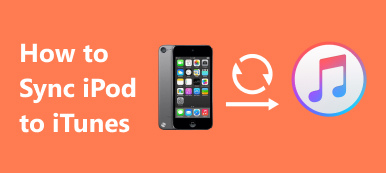Использование iTunes для управления вашей музыкальной библиотекой и поддержания порядка в песнях было основным способом распространения цифровой музыки с первых лет существования iPod. Однако многие пользователи страдают от дублирования песен iTunes, которые портят плейлист iTunes и занимают лишнее дисковое пространство.
Если у вас такая же проблема и вы хотите узнать самый простой способ удалить повторяющиеся песни в iTunes, вы попали в правильное место. Статья написана примитивно для пользователей, не подозревающих об удалении дубликатов песен iTunes, и в ней указаны лучшие решения.
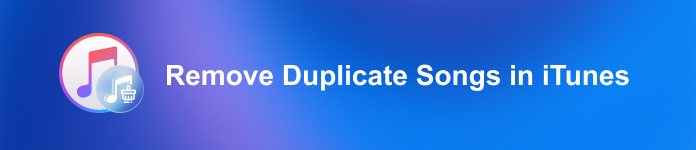
- Часть 1. Удаление дубликатов песен вручную (способ по умолчанию)
- Часть 2. Лучший способ удалить повторяющиеся песни: с помощью профессиональных инструментов
- Часть 3. Удаляйте повторяющиеся песни на iPhone с легкостью
- Часть 4. Бонус: как удалить недействительные песни в iTunes
- Часть 5. Часто задаваемые вопросы об удалении повторяющихся песен в iTunes
Часть 1. Удаление дубликатов песен вручную (способ по умолчанию)
Для людей, которые не собрали большой размер библиотеки iTunes, метод по умолчанию может хорошо работать в вашем случае, поскольку вам может потребоваться удалить только несколько повторяющихся песен.
Шаг 1На главном экране экрана iTunes найдите в строке меню пункт «Файл»> «Библиотека»> «Показать повторяющиеся элементы».
Шаг 2Нажмите на опцию. Все повторяющиеся файлы будут отображаться на экране. Выберите ненужную музыку вручную, щелкните любой элемент правой кнопкой мыши и выберите Удалить из библиотеки опцию.
Шаг 3Подтвердите действие, нажав на Удалить песни кнопка. Выбрать Хранить файлы или Переместить в корзину в следующем диалоговом окне, чтобы завершить процесс.
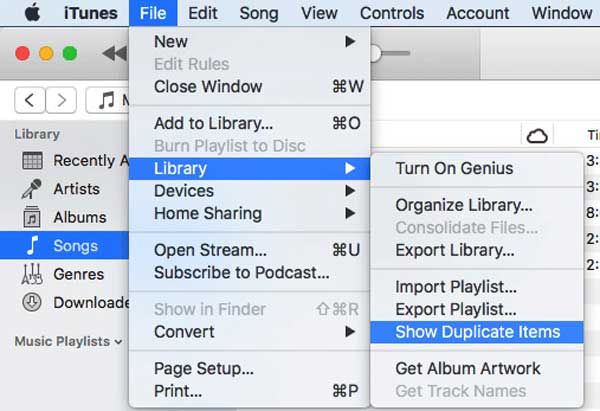
Часть 2. Лучший способ удалить повторяющиеся песни: с помощью профессиональных инструментов
Пользователи Mac, у которых возникают проблемы с удалением большого количества повторяющихся песен, могли бы лучше решить эту проблему: использовать профессиональное приложение для очистки Mac. Apeaksoft Mac Cleaner это сенсационный инструмент, предназначенный для удаления любых ненужных / старых / больших файлов, беспорядка, измельченных файлов и т. д. без каких-либо более глубоких технических навыков. Просто нажмите кнопку, и из вашей медиатеки iTunes будут удалены все повторяющиеся песни. Другие примечательные особенности включают в себя:
- Очистите системные ненужные файлы Mac, чтобы освободить место на Mac.
- Легко контролируйте и отслеживайте производительность вашей системы.
- Простой и легкий способ ускорить Mac, как если бы он был совершенно новым.
- Скройте и зашифруйте ценные данные, чтобы обеспечить вашу конфиденциальность.
- С легкостью управляйте всей информацией о файлах и нежелательными журналами нежелательной почты.
- 100% безопасно.
Шаг 1Откройте программу Aspeaksoft Mac Cleaner. Перейти к очиститель меню.
Шаг 2Нажмите на Повторяющийся поиск на главном интерфейсе. Обратите внимание на кнопку «Сканировать» в центре экрана. Нажмите кнопку, чтобы отсканировать все повторяющиеся файлы в медиатеке iTunes.
Шаг 3Список дублированных файлов отобразится после завершения процесса сканирования. У вас будет возможность просмотреть повторяющиеся песни перед их удалением.

Часть 3. Удаляйте повторяющиеся песни на iPhone с легкостью
Если вы хотите удалить повторяющиеся песни на своем iPhone, но беспокоитесь о сложных шагах и процессе, используйте Ластик Aspeaksoft для iPhone чтобы помочь вам решить проблему без каких-либо дополнительных хлопот. Помимо простого удаления песен iPhone, он также имеет мощные инструменты для удаления нежелательной почты, полезные для общих целей.
Шаг 1Посетить Свободное пространство раздел на боковой панели. Выбрать Стереть ненужные файлы опцию.

Шаг 2Убедитесь в том, Кэш iTunes опция включена перед нажатием кнопки «Стереть». В идеале установите все флажки, чтобы удалить ненужные файлы сразу.

Часть 4. Бонус: как удалить недействительные песни в iTunes
У некоторых пользователей может быть проблема: они удалили песни со своих iPhone, но эти песни существуют в iTunes и не могут быть воспроизведены. Подобно удалению повторяющихся песен, но отличается от него, нет встроенных функций для выполнения этой задачи. Однако у нас есть элегантное решение, которое потенциально может помочь:
Шаг 1Запустите Apple Music на своем iPhone.
Шаг 2Найдите и удалите недопустимые песни в Библиотека Apple Music.
Шаг 3Синхронизируйте Apple Music на iPhone с iTunes на компьютере, и тогда вы обнаружите, что недопустимые песни в iTunes были удалены.
Часть 5. Часто задаваемые вопросы об удалении повторяющихся песен в iTunes
1. Почему у меня в iTunes так много дублированных песен?
Эта проблема возникает, когда вы повторно пытаетесь добавить один и тот же контент в медиатеку iTunes. Когда iTunes запускается и вы пытаетесь импортировать содержимое из источников за пределами папки мультимедиа, iTunes может создавать дублирующиеся файлы из-за неправильной конфигурации в процессе импорта, который можно решить вручную или с помощью профессиональных инструментов.
2. Как убрать повторяющиеся песни в плейлисте?
Если вы хотите удалить повторяющиеся песни из определенного плейлиста, а не из всей библиотеки iTunes, невозможно выполнить эту задачу автоматически. Вам нужно найти название вашей песни в поле поиска и вручную удалить дубликат из данного плейлиста.
3. Как удалить повторяющиеся песни только на моем iPhone?
Если у вас возникли проблемы с дублированием песен на вашем iPhone, но их нет в медиатеке iTunes, скорее всего, у вас возникли проблемы из-за неправильной конфигурации синхронизации. Перейти к Настройки> Общие> Хранилище iPhone> Музыка и сотрите все песни с вашего устройства. Затем снова синхронизируйте медиатеку iPhone с iTunes, чтобы решить проблему.
Заключение
Как уже говорилось в статье, есть несколько способов удалить дубликаты песен из iTunes. Несмотря на то, что iTunes предоставил пользователям способ по умолчанию для удаления дубликатов песен вручную, для пользователей, у которых есть большая библиотека песен, практически непрактично удалять дубликаты без использования профессиональных инструментов для очистки файлов. Итак, подведем итоги и предложим продукты, рассмотренные в статье.